
Apakah Anda punya daftar nama penuh yang perlu dibagi menjadi nama pertama dan terakhir dalam kolom yang terpisah? Sangat mudah untuk melakukan itu, berkat Microsoft Excel built-in pilihan. Kami akan menunjukkan cara untuk melakukan pemisahan itu.
Cara Berpisah Pertama dan terakhir Nama Ke Kolom Berbeda
Jika spreadsheet Anda hanya memiliki nama pertama dan terakhir dalam sel tetapi tidak ada nama tengah, menggunakan Text Excel untuk metode Kolom untuk memisahkan nama-nama. Fitur ini menggunakan pemisah nama lengkap Anda untuk memisahkan nama pertama dan terakhir.
Untuk menunjukkan penggunaan fitur ini, kita akan menggunakan spreadsheet berikut.
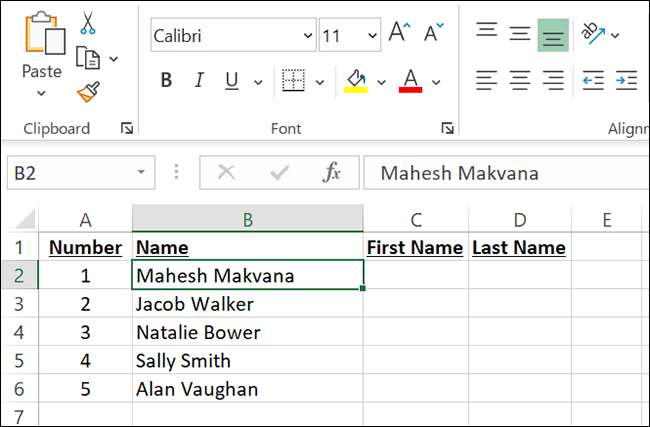
Pertama, kita akan memilih semua nama lengkap yang kami ingin memisahkan. Kami tidak akan memilih salah tajuk kolom atau Excel akan memisahkan mereka juga.
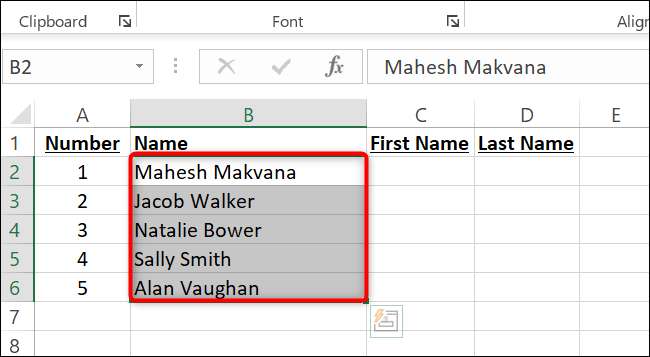
Dalam pita Excel di atas, kami akan klik tab “Data”. Pada tab “Data”, kita akan klik “Teks untuk Kolom” pilihan.

Sebuah “Convert Text to Columns Wizard” jendela akan terbuka. Di sini, kita akan pilih “Delimited” dan kemudian klik “Next.”
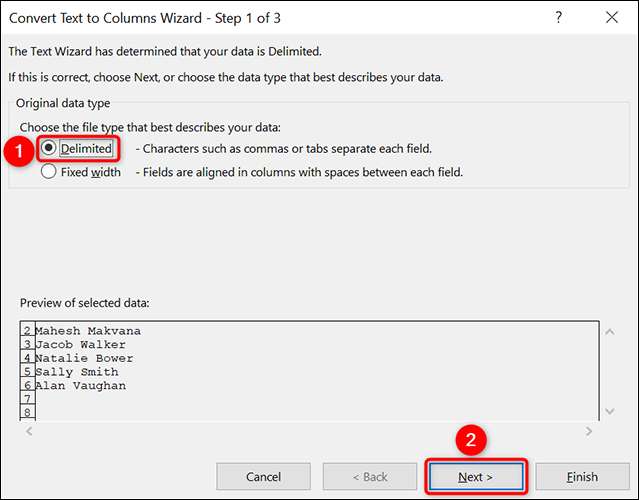
Pada layar berikutnya, di bagian “pembatas”, kita akan memilih “Space.” Hal ini karena, di spreadsheet kita, nama pertama dan terakhir di baris nama lengkap dipisahkan oleh spasi. Kami akan menonaktifkan pilihan lain di “pembatas” bagian.
Di bagian bawah jendela ini, kita akan klik “Next.”
Tip: Jika Anda memiliki inisial nama tengah, seperti “Mahesh H. Makvana,” dan Anda ingin menyertakan inisial ini di kolom “Nama Pertama”, kemudian pilih “Lainnya” pilihan dan masukkan “” (Periode tanpa tanda kutip).
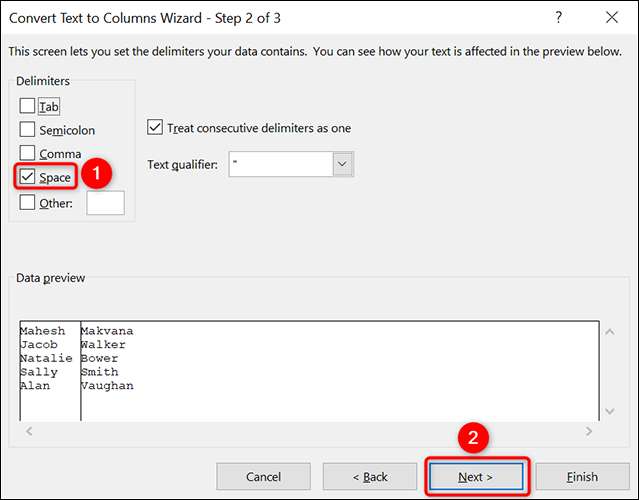
Pada layar berikutnya, kita akan menentukan di mana untuk menampilkan dipisahkan nama pertama dan terakhir. Untuk melakukannya, kita akan klik bidang “Destination” dan jelas isinya. Kemudian, di bidang yang sama, kami akan klik ikon panah untuk memilih sel di mana kita ingin menampilkan nama pertama dan terakhir.
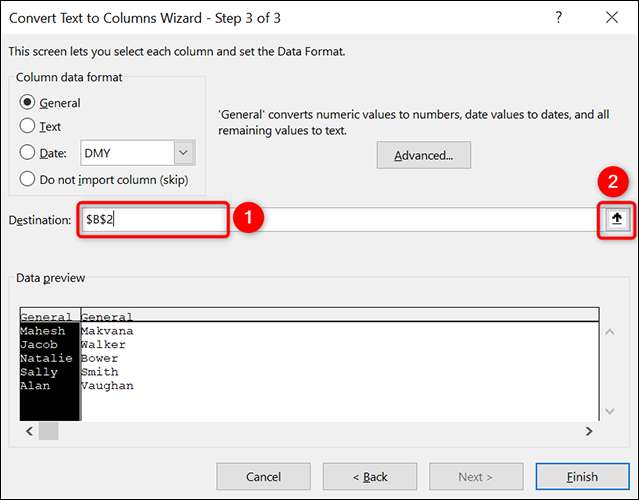
Karena kita ingin menampilkan nama pertama di kolom C dan nama terakhir di kolom D, kami akan klik sel C2 dalam spreadsheet. Kemudian kita akan klik ikon panah.
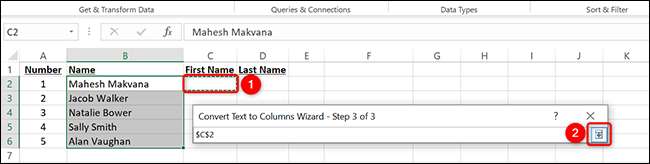
Pada bagian bawah “Convert Text to Columns Wizard” jendela, kita akan klik “Finish.”

Dan itu saja. Nama-nama pertama dan terakhir sekarang dipisahkan dari sel nama lengkap Anda.
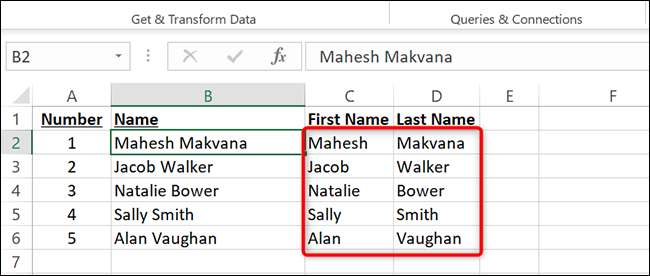
TERKAIT: Cara Gunakan Text to Columns Seperti Excel Pro
Pisahkan Pertama dan Nama terakhir Dengan Nama Tengah
Jika spreadsheet memiliki nama tengah di samping nama pertama dan terakhir, fitur flash Fill penggunaan Excel untuk cepat memisahkan nama pertama dan terakhir. Untuk menggunakan fitur ini, Anda harus menggunakan Excel 2013 nanti, seperti versi sebelumnya tidak mendukung fitur ini.
Untuk mendemonstrasikan penggunaan Flash Fill, kita akan menggunakan spreadsheet berikut.
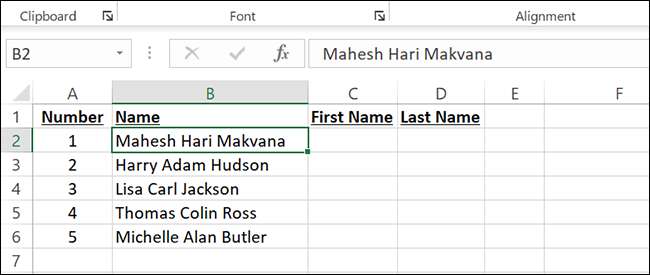
Untuk memulai, kami akan klik sel C2 mana kita ingin menampilkan nama pertama. Di sini, kami akan secara manual ketik nama pertama dari catatan B2. Dalam hal ini, nama pertama akan “Mahesh.”
Tip: Anda dapat menggunakan Flash Fill dengan nama tengah, juga. Dalam hal ini, ketik pertama dan nama tengah di kolom “First Name” dan kemudian menggunakan opsi flash Isi.
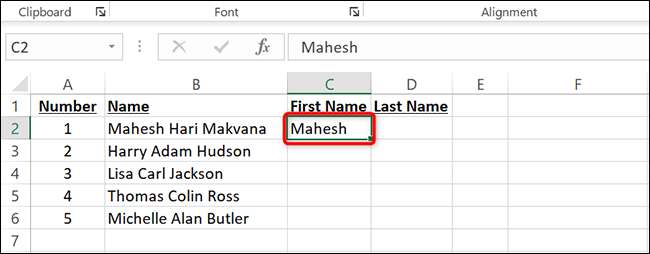
Kita sekarang akan klik sel D2 dan ketik nama terakhir dari catatan di sel B2 manual. Ini akan menjadi “Makvana” dalam kasus ini.

Untuk mengaktifkan flash Fill, kami akan klik sel C2 di mana kita secara manual memasukkan nama pertama. Kemudian, di pita Excel di atas, kami akan klik tab “Data”.
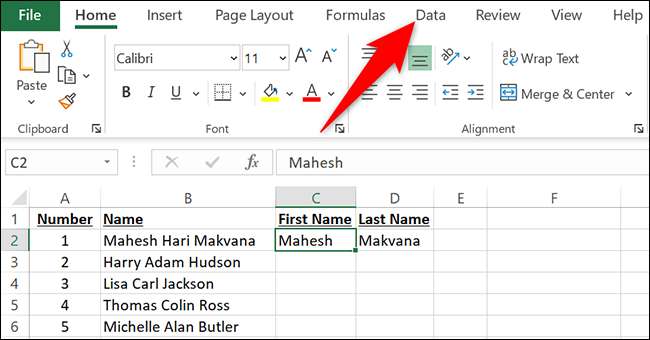
Pada tab “Data”, dari bawah bagian “Tools Data”, kita akan memilih “Flash Fill.”

Dan secara instan, Excel akan secara otomatis memisahkan nama depan untuk sisa catatan di spreadsheet Anda.
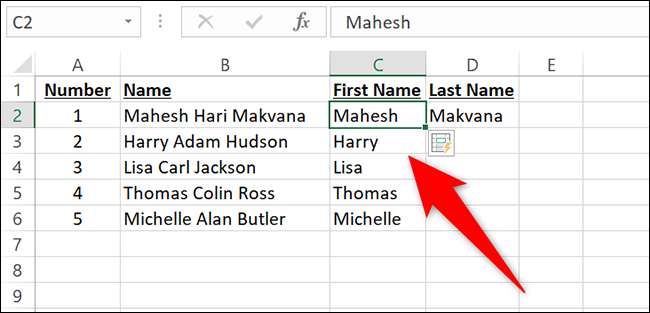
Untuk melakukan hal yang sama untuk nama belakang, kami akan mengklik sel D2. Kemudian, kami akan mengklik tab "Data" dan pilih opsi "Flash Fill". Excel kemudian akan secara otomatis mengisi kolom D dengan nama belakang yang dipisahkan dari catatan di kolom B.
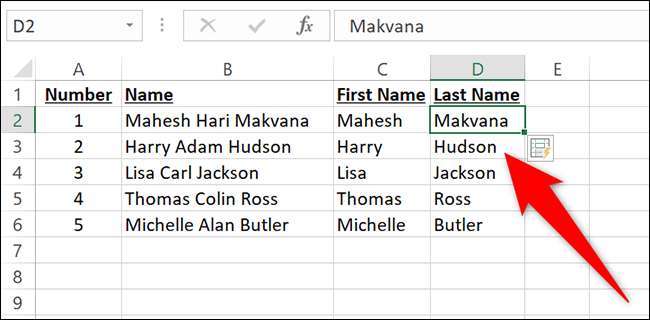
Dan begitulah cara Anda mengatur ulang nama-nama di spreadsheet excel Anda. Sangat berguna!
Seperti ini, Anda dapat dengan cepat putar kolom panjang menjadi beberapa kolom dengan fitur Excel yang bermanfaat.
TERKAIT: Cara membuat satu kolom panjang menjadi beberapa kolom di Excel







